Power Platform pregled okolij
Okolje Power Platform je mesto za shranjevanje, upravljanje in dajanje poslovnih podatkov, aplikacij, botov za klepet in tokov organizacije v skupno rabo. Deluje tudi kot vsebnik za ločevanje aplikacij, ki lahko imajo različne vloge, varnostne zahteve ali ciljna občinstva. Izbira načina uporabe okolij je odvisna od organizacije in aplikacij, ki jih poskušate ustvariti. Na primer:
- Izberete lahko, da aplikacije ali klepetne bote gradite samo v enem okolju.
- Možno je ustvarjanje ločenih okolij, ki združujejo preskusno in proizvodno različico vaših aplikacij in klepetnih botov.
- Ustvarite lahko ločena okolja, ki ustrezajo določenim skupinam ali oddelkom v vašem podjetju, pri čemer vsako okolje vsebuje ustrezne podatke in aplikacije za vsako od občinstev.
- Ustvarite lahko tudi ločena okolja za različne globalne podružnice vašega podjetja.
Obseg Power Platform okolja
Vsako okolje je ustvarjeno pod Microsoft Entra najemnikom, do njegovih virov pa lahko dostopajo samo uporabniki znotraj tega najemnika. Okolje je vezano tudi na geografsko lokacijo, na primer ZDA. Ko ustvarite aplikacijo v okolju, je aplikacija usmerjena samo v podatkovna središča na tej geografski lokaciji. Vsi elementi, ki jih ustvarite v tem okolju (vključno klepetni boti, povezave, prehodi, poteki z uporabo Microsoft Power Automate in drugo) so vezani tudi na lokacijo svojega okolja.
Vsako okolje lahko ima nič ali eno zbirko podatkov Microsoft Dataverse, ki zagotavlja shrambo za vaše aplikacije in klepetne bote. Možnost ustvarjanja zbirke podatkov za vaše okolje je odvisno od licence, ki jo kupite za Power Apps, in vaših dovoljenj v tem okolju. Več informacij: Cenik
Ko aplikacijo ustvarite v okolju, se lahko ta aplikacija poveže samo z viri podatkov, ki so prav tako uvedeni v istem okolju, vključno s povezavami, prehodi, poteki in zbirkami podatkov Dataverse. Recimo, da ste ustvarili dve okolji, »Test« in »Dev«, ter za vsako od okolij ustvarili zbirko podatkov v storitvi Dataverse. Če ustvarite aplikacijo v okolju »Test«, se bo lahko povezala le z zbirko podatkov »Test«, povezava z zbirko podatkov »Dev« pa ne bo mogoča.
Vire lahko tudi premikate med okolji. Več informacij: Selitev virov
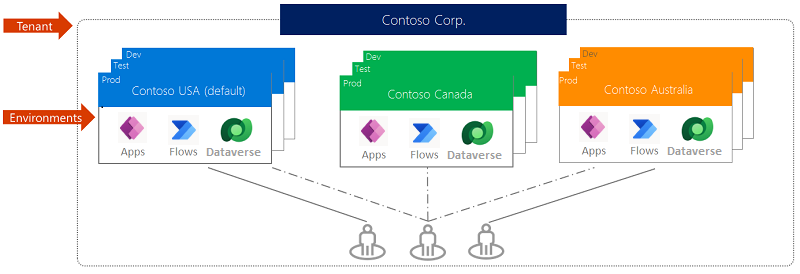
Power Platform vloge okolja
V okolju sta vgrajeni dve vlogi, ki omogočata dostop do dovoljenj v okolju:
- Z vlogo skrbnika okolja lahko izvajate vsa skrbniška dejanja v okolju, vključno s temi:
- Dodajanje ali odstranjevanje uporabnika ali skupine iz vloge »Skrbnik okolja« ali »Ustvarjalec okolja«.
- Omogočite uporabo zbirke podatkov storitve Dataverse za okolje.
- Prikažite in upravljajte vse vire, ustvarjene v okolju.
- Nastavite pravilnike za preprečevanje izgube podatkov. Več informacij: Upravljanje pravilnikov za preprečevanje izgube podatkov
Ko ustvarite zbirko podatkov v okolju, lahko namesto vloge skrbnika okolja uporabite vlogo skrbnika sistema.
- Vloga ustvarjalec okolja lahko ustvari vire v okolju, vključno z aplikacijami, povezavami, povezovalniki po meri in uporabo tokov Power Automate.
Ustvarjalci okolij lahko aplikacije, ki jih ustvarjajo v okolju, tudi distribuirajo drugim uporabnikom v vaši organizaciji tako, da aplikacijo delijo s posameznimi uporabniki, varnostnimi skupinami ali vsemi uporabniki v organizaciji. Več informacij: Skupna raba aplikacije v storitvi Power Apps
Uporabnikom ali skupinam, dodeljenim tem vlogam okolja, ni samodejno podeljen dostop do zbirke podatkov okolja (če obstaja) in ga je treba podeliti ločeno.
Uporabnike ali varnostne skupine lahko skrbnik okolja dodeli katerikoli od teh dveh vlog po korakih, opisanih v razdelku Konfiguriranje varnosti uporabnikov za vire v okolju.
Okolja ciklov zgodnjih izdaj
Ustvarite lahko okolja v podnaboru območij, ki prejmejo funkcije zgodaj, torej preden jih dobijo katera koli standardna izdajna okolja.
Možnost preverjanja vaših scenarijev, preden se posodobijo poslovno kritična okolja, je odličen način za odkrivanje novih zmožnosti in ulov morebitnih posodobitev, ki lahko vplivajo na vaše scenarije. Glejte Ustvarjanje in upravljanje okolij v Power Platform skrbniškem središču , če želite izvedeti, kako ustvariti okolja za zgodnjo izdajo.
Power Platform vrste okolja
Obstaja več vrst okolij. Vrsta označuje namen okolja in določa njegove značilnosti. V naslednji tabeli so povzete trenutne vrste okolij, na katere lahka naletite.
| Vrsti | Opis | Varnost |
|---|---|---|
| Produkcija | Namenjeno je za trajno delo v organizaciji. Lahko jo ustvari in ima v lasti skrbnik ali kdorkoli z Power Apps licenco, pod pogojem, da je na voljo 1 GB zmogljivosti baze podatkov. Ta okolja so ustvarjena tudi za vsako obstoječo Dataverse bazo podatkov, ko je nadgrajena na različico 9.0 ali novejšo. Produkcijska okolja uporabite za okolja, od katerih ste odvisni. | Popoln nadzor. |
| Default | To je posebna vrsta produkcijskega okolja. Vsak najemnik ima privzeto okolje, ki se samodejno ustvari. Njegove značilnosti so obravnavane v naslednjem razdelku, Privzeto okolje | Omejeno upravljanje. Vsi licencirani uporabniki1 imajo vlogo ustvarjalca okolja. |
| Preizkusno okolje | To so neprodukcijska okolja, ki ponujajo funkcije, kot sta kopiranje in ponastavitev. Preizkusna okolja se uporabljajo za razvoj in preskušanje, ločeno od proizvodnje. Omogočanje uporabe preizkusnih okolij je lahko omejeno na skrbnike (ker je ustvarjanje produkcijskega okolja mogoče blokirati), pretvorbe iz produkcijskega v preizkusno okolje pa ni mogoče blokirati. | Popoln nadzor. Če se uporablja za preskušanje, je potreben le uporabniški dostop. Razvijalci za ustvarjanje virov potrebujejo dostop ustvarjalca okolja. |
| Preizkus | Preskusna okolja se uporabljajo za kratkoročno preskušanje in se čez kratek čas samodejno izbrišejo. Potečejo po 30 dneh in so omejena na enega na uporabnika. Omogočanje preskusnih okolij je lahko omejeno na skrbnike. | Popoln nadzor. |
| Razvijalec | Okolja za razvijalce ustvarjajo uporabniki, ki imajo licenco za paket za razvijalce. So posebna okolja, namenjena samo lastniku. Omogočanje uporabe okolij za razvijalce je lahko omejeno na skrbnike. Več informacij: Ustvarjanje nadzornega okolja. Okolje za razvijalce je na voljo, dokler aktivno uporabljate Power Apps načrt za razvijalce. Več informacij: Paket za razvijalce Power Apps | Omejeno upravljanje. Varnostnih skupin ni mogoče dodeliti razvijalskim okoljem. |
| Microsoft Dataverse for Teams | Okolja Dataverse for Teams se samodejno ustvarijo za izbrano ekipo, ko prvič ustvarite aplikacijo v storitvi Teams s to aplikacijo ali prvič namestite aplikacijo iz kataloga aplikacij. Več informacij: O okolju storitve Dataverse for Teams. | Omejeno upravljanje. Skrbniki imajo na voljo omejene nastavitve za okolja Teams. Prilagoditve varnostnih vlog ali nalog niso na voljo. Člani storitve Teams se samodejno preslikajo v vrsto članstva storitve Teams – lastniki, člani in gostje – z ustreznimi varnostnimi vlogami, ki jim jih dodeli sistem. |
1Uporabniki z licenco za Power Apps, Power Automate, Microsoft 365 in Dynamics 365, samostojno licenco in brezplačnimi licencami ter licencami za preskusno različico.
Privzeto okolje
Storitev Power Apps samodejno ustvari eno privzeto okolje za vsakega najemnika; to okolje si nato delijo vsi uporabniki v tem najemniku. Ko se v storitev Power Apps vpiše novi uporabnik, se samodejno doda k vlogi ustvarjalca privzetega okolja. Noben uporabnik ni samodejno dodan v vlogo skrbnik okolja privzetega okolja. Privzeto okolje je ustvarjeno v regiji, ki je najbližja privzeti regiji Microsoft Entra najemnika, in je poimenovana na naslednji način: "{Microsoft Entra ime najemnika} (privzeto) ".
Privzetega okolja ni mogoče izbrisati. Ročno varnostno kopiranje privzetega okolja ni mogoče; sistemska varnostna kopiranja se izvajajo ves čas.
Privzeto okolje je omejeno na 1 TB prostora za shranjevanje. Če želite shraniti več podatkov, lahko ustvarite produkcijsko okolje. Privzeto okolje vključuje toliko prostora za shranjevanje:
- Zmogljivost zbirke podatkov storitve Dataverse: 3 GB
- Zmogljivost datotek storitve Dataverse: 3 GB
- Zmogljivost dnevnikov storitve Dataverse: 1 GB
Preverjanje zmogljivosti, opravljeno pred ustvarjanjem novih okolij, pri izračunu, ali imate zadostno zmogljivost za ustvarjanje novega okolja, izključuje vključeno pomnilniško zmogljivost privzetega okolja.
Dodeljevanje skrbnikov privzetemu okolju
Microsoft 365 Power Platform skrbnikom ni več samodejno dodeljen Dataverse sistemski skrbnik varnostna vloga v privzetem okolju. Za več informacij o tem, kako pridobiti dostop do vloge sistemskega skrbnika, glejte Upravljanje skrbniških vlog z Microsoft Entra Privileged Identity Management. Noben drug uporabnik ni samodejno dodan v privzeto okolje kot skrbnik. Da se izognete možnosti skrbniškega zaklepanja iz privzetega okolja, vam priporočamo, da varnostno vlogo skrbnika sistema dodelite le nekaj zaupanja vrednim uporabnikom, pri čemer pa jim ne dodelite vloge skrbnika za Power Platform. Več informacij: Okolja z zbirko podatkov Dataverse
Preimenovanje privzetega okolja
Privzeto okolje je ustvarjeno z uporabo konvencije o poimenovanju {Microsoft Entra ime najemnika} (privzeto). Skrbniki za Power Platform bi morali razmisliti o preimenovanju privzetega okolja z nečim bolj opisnim, npr. Okolje za osebno storilnost, ki jasno opisuje namen okolja.
opomba,
Ko ime privzetega okolja spremenite, lahko to okolje še vedno prepoznate v skrbniškem središču za Power Platform, saj je samo zanj nastavljena VrstaPrivzeto.
Več informacij: Urejanje lastnosti okolja
Najboljše prakse za privzeto okolje
Za dodatna navodila v zvezi s privzetim okoljem glejte Upravljanje privzetega okolja in Zaščita privzetega okolja.
Produkcijska in preskusna okolja
Okolja lahko ustvarite za različne namene. Preskusno okolje je namenjeno preskusu okolja in izkušnji uporabe zbirke podatkov v storitvi Dataverse. Po določenem času poteče.
Upravljanje okolij v skrbniškem središču za Power Platform
Svoja okolja si lahko ogledate in jih upravljate na strani Okolja v Power Platform skrbniškem središču.
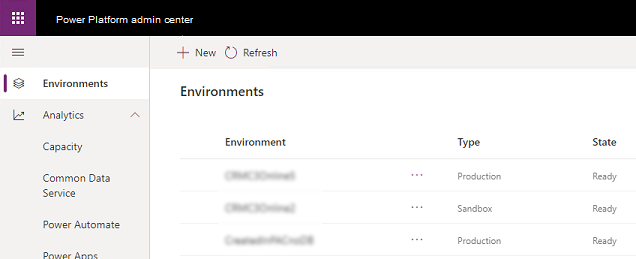
Seznam okolij lahko razvrstite in iščete po njem; to je uporabno, če imate veliko število okolij za upravljanje.
Podrobnosti o okolju
Izberite okolje, da si ogledate podrobnosti o tem okolju, vključno z URL-jem, regijo, v kateri gostuje, in različico. Izberite Prikaži vse, če želite videti več podrobnosti o okolju.
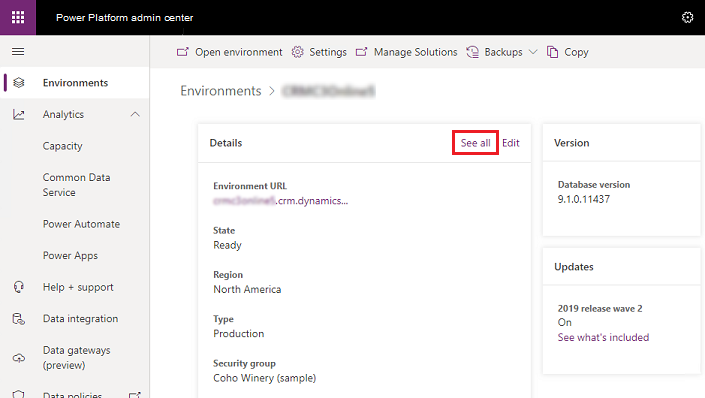
Izberite Uredi, da pregledate in uredite podrobnosti o okolju.
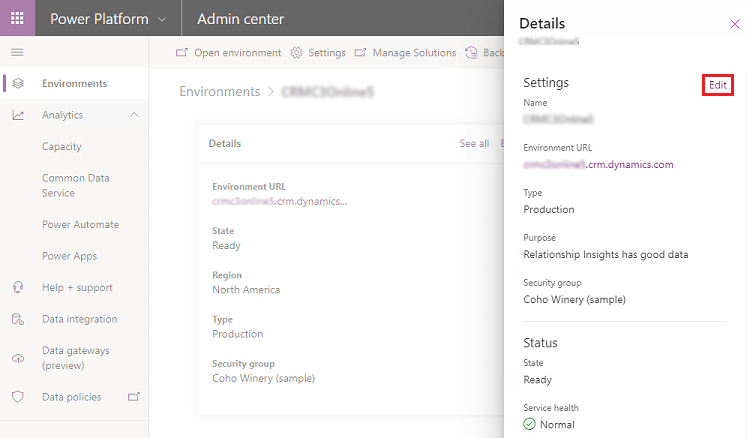
Lokacija okolja
Lokacija okolja se razlikuje glede na vrsto okolja.
| Vnesi | Informacije o mestu |
|---|---|
| Proizvodnja | Nastavi uporabnik ob ustvarjanju. |
| Default | Nastavite na domačo lokacijo najemnika. Če želite to spremeniti, glejte Prednostna lokacija okolja. |
| Preizkusno okolje | Nastavi uporabnik ob ustvarjanju. |
| Preizkus | Nastavi uporabnik ob ustvarjanju. |
| Razvijalec | Če je ustvarjen prek skrbniškega portala, lahko lokacijo določite med ustvarjanjem. Če je ustvarjen med prijavo, je nastavljen na domačo lokacijo najemnika. Če želite spremeniti, glejte Prednostna lokacija okolja. |
| Microsoft Dataverse for Teams | Nastavite na domačo lokacijo najemnika. Če želite to spremeniti, glejte Prednostna lokacija okolja. |
Prednostna okoljska lokacija
Če želite, da se okolja Teams in okolja za razvijalce (ustvarjena ob prijavi) ustvarijo na lokaciji, ki se razlikuje od lokacije najemnika, lahko nastavite Prednostno lokacijo okolja za svojega najemnika z uporabo ukaze Power Platform PowerShell. Ta sprememba ne posodablja obstoječih okolij in velja samo za nova okolja, ustvarjena po spremembi. Te nastavitve najdete pod Nastavitve > PowerPlatform > Okolja.
$requestBody = [pscustomobject]@{
powerPlatform = [pscustomobject]@{
environments = [pscustomobject]@{
preferredEnvironmentLocation = "unitedstates"
}
}
}
Set-TenantSettings -RequestBody $requestBody
Če imate Office 365 večgeografskega najemnika , morate nastaviti settings.powerPlatform.powerApps.environments.disablePreferredDataLocationForTeamsEnvironment na true za Prednostno lokacijo okolja , ki bo uporabljena.
$settings = Get-TenantSettings
$settings.powerPlatform.environments.disablePreferredDataLocationForTeamsEnvironment = $true
Set-TenantSettings -RequestBody $settings
Posodobitev te vrednosti posodobi privzeto lokacijo, ki je poseljena v Power Platform izkušnji okolja za ustvarjanje skrbniškega središča.
Zgodovina okolja
Zgodovina okolja daje skrbnikom časovnico celotnega življenjskega cikla okolja od trenutka, ko je bilo ustvarjeno do izbrisa, z vsemi vmesnimi dejanji v okolju, kot so urejanje, kopiranje, ponastavitev itd. Dejanja v formatu časovne osi so:
- Ime dejanja: na primer »ustvari«
- Ura začetka
- Čas konca: če je primerno
- Sprožil: uporabnik
- Stanje: na primer »uspelo« ali »ni uspelo«
Za ogled zgodovine okolja:
Vpišite se v skrbniško središče za Power Platform kot skrbnik.
Izberite Okolja, nato pa izberite okolje s seznama.
V ukazni vrstici izberite Zgodovina.
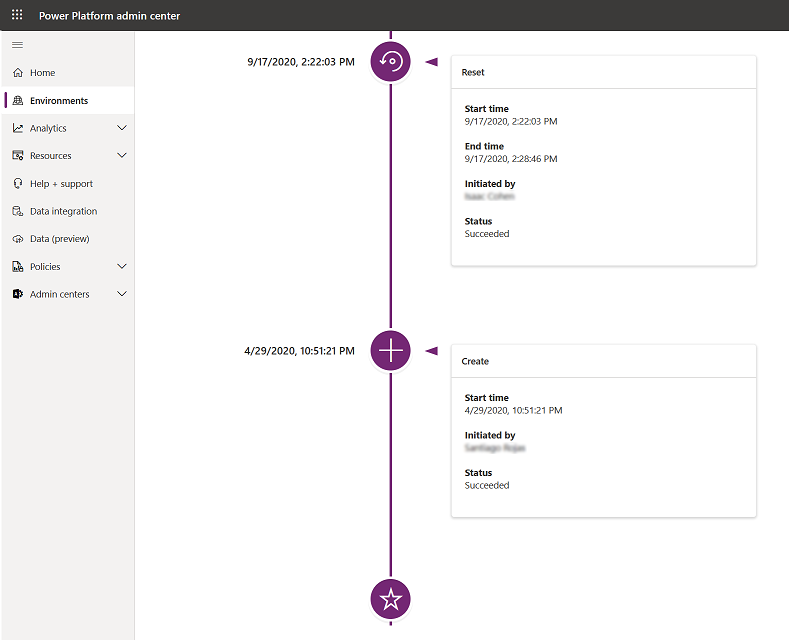
opomba,
- Za nekatera dejanja, kot je Urejanje, bo kot dejanje prikazano urejanje, podrobnosti dejanja pa ne bodo prikazana.
- Ko je okolje popolnoma izbrisano, se izbriše tudi zgodovina okolja. To pomeni, da morda ne bo mogoče ugotoviti, kdo je okolje izbrisal, če je bilo trajno izbrisano.
Glejte tudi
Povratne informacije
Kmalu na voljo: V letu 2024 bomo ukinili storitev Težave v storitvi GitHub kot mehanizem za povratne informacije za vsebino in jo zamenjali z novim sistemom za povratne informacije. Za več informacij si oglejte: https://aka.ms/ContentUserFeedback.
Pošlji in prikaži povratne informacije za